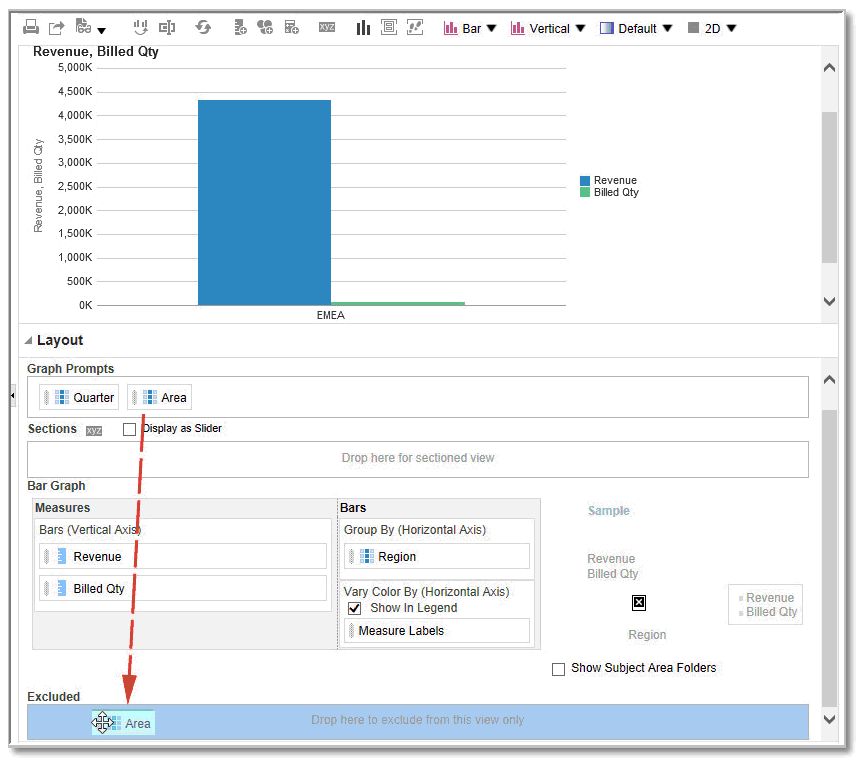Despre destinaţiile de plasare din panoul Configuraţie
Destinaţiile de plasare permit coloanelor dintr-o vizualizare de date să fie afişate în panoul Configuraţie. Destinaţiile de plasare indică unde puteţi insera, muta sau plasa o coloană. Ele reprezintă o poziţie validă pt. o coloană.
Fiecare destinaţie de plasare are proprietăţi pe care le puteţi seta. Utilizaţi destinaţiile de plasare pt. a modifica modul în care sunt aranjate datele într-o vizualizare de date, prin tragerea şi plasarea coloanelor în diferite destinaţii din vizualizare. Fiecare editor pt. o vizualizare de date conţine panoul Configuraţie. Panoul Configuraţie este afişat uşor diferit pt. fiecare tip de vizualizare, precum graficele, regiunile de performanţă şi tabelele pivot. Panoul Configuraţie afişează modul în care sunt dispuse datele într-o vizualizare.
Despre tipurile de destinaţii de plasare
O vizualizare de date poate conţine una sau mai multe destinaţii de plasare, în funcţie de tipul vizualizării.
| Destinaţie | Descriere |
|---|---|
| Prompturi <tip vizualizare> | Oferă un set de rezultate interactive care vă permite să selectaţi datele de vizualizat. Valorile din coloanele care sunt afişate în această destinaţie de plasare sunt utilizate drept criterii iniţiale. Într-o vizualizare, aceste valori sunt afişate într-o listă derulantă pt. selectare, care este deseori referită ca "marginea paginii". |
| Secţiuni | Populează zonele care divid vizualizarea în secţiuni. Dacă selectaţi opţiunea Afişare ca glisieră pt. această destinaţie de plasare, atunci valorile coloanelor plasate în destinaţia de plasare Secţiuni sunt afişate ca o glisieră de secţiuni în loc de vizualizări unice. |
| Zona <tip vizualizare> | Simulează zona de redare sau corpul vizualizării propriu-zise şi vă asistă în prezentarea modului în care va arăta vizualizarea. Puteţi trage şi plasa coloane în şi din această zonă. |
Pe lângă destinaţiile de plasare explicate în tabel, panoul Machetă afişează destinaţiile de plasare excluse. Panoul Configuraţie include alte destinaţii de plasare care sunt specifice tipului de vizualizare. De exemplu, panoul Configuraţie pt. un grafic de tip radar include o destinaţie de plasare Secţiuni radar care afişează valorile din coloane ca puncte pe fiecare linie de-a lungul razei unui cerc.
Despre destinaţia de plasare exclusă
Pentru a modifica macheta datelor, trebuie să înţelegeţi destinaţia de plasare exclusă. O coloană din destinaţia de plasare exclusă nu este inclusă în rezultatele vizualizării, dar rămâne totuşi parte din analiză.
O regulă generale este aceea că o coloană este plasată în destinaţia de plasare exclusă pt. o vizualizare dacă nu este adăugată în mod explicit într-o vizualizare sau în toate.
Dacă doriţi ca o coloană care se află în destinaţia de plasare exclusă să fie afişată într-o vizualizare, o puteţi muta uşor. Pur şi simplu afişaţi panoul Configuraţie pt. vizualizare şi trageţi şi plasaţi coloana din destinaţia de plasare exclusă în cea dorită.
Excluderea coloanelor diferă de eliminarea coloanelor. Puteţi utiliza opţiunea Eliminare coloană din butonul Opţiuni suplimentare din panoul Configuraţie pt. o vizualizare pt. a elimina o coloană integral din analiză.
Plasaţi o coloană în destinaţia de plasare exclusă după crearea vizualizărilor pt. analiză în diverse moduri. De exemplu, puteţi selecta Excludere coloană din meniul disponibil la clic dreapta al unei vizualizări. Să presupunem că editaţi o vizualizare în editorul acesteia şi adăugaţi o coloană în vizualizarea respectivă, din panoul Zone de subiecte. Coloana este plasată în destinaţia de plasare exclusă pt. toate celelalte vizualizări din analiză.
Despre indicaţiile pt. destinaţiile de plasare pt. diverse vizualizări
Pe măsură ce modificaţi macheta vizualizărilor, există indicaţii de care trebuie să ţineţi cont pt. destinaţiile de plasare din panoul Configuraţie.
Indicaţii pt. destinaţiile de plasare pt. grafice şi grafice de tip evoluţie
Această referinţă descrie restricţiile şi indicaţiile care se aplică tragerii coloanelor dintr-o destinaţie de plasare şi plasarea acestora în alta din grafice şi grafice de tip evoluţie.
-
Un grafic cu bule necesită cel puţin trei subindicatori. Reprezentaţi un subindicator pe axa orizontală, alt subindicator pe axa verticală şi al treilea subindicator pe axa dimensiunii bulei.
-
Un grafic Pareto poate avea doar un singur subindicator.
Dacă plasaţi alt subindicator în destinaţia de plasare Subindicatori, subindicatorii sunt permutaţi, adică subindicatorul existent este înlocuit cu subindicatorul nou plasat şi este mutat automat în destinaţia de plasare Exclus.
-
Un grafic cu linii de serii temporale necesită o singură coloană de date de tip Dată sau Dată/Oră, selectată pe axa orizontală. Are o singură axă verticală, dar acceptă mai multe serii de date.
-
Un grafic de tip dispersie necesită cel puţin doi subindicatori. De exemplu, puteţi reprezenta coloana unui subindicator pe axa orizontală şi coloana celuilalt subindicator pe axa verticală. Aceşti subindicatori sunt reprezentaţi pt. valorile din axa Grupare după.
-
Un grafic de tip evoluţie utilizează doi subindicatori, dar este obligatoriu doar unul. Dacă nu selectaţi al doilea subindicator, primul subindicator este utilizat pt. al doilea subindicator. Dacă aţi selectat doi subindicatori, apoi selectaţi un subindicator nou, noul subindicator înlocuieşte subindicatorul aflat momentan în destinaţia de plasare Subindicatori efectivi.
-
Un grafic cu bare stivuite necesită cel puţin doi subindicatori pt. a permite compararea valorilor.
Îndrumări pt. destinaţii de plasare pt. matrici cromatice
Utilizaţi zonele panoului Machetă pt. a vizualiza matrici cromatice. Puteţi să observaţi rapid anomaliile din cantităţi mari de date şi să studiaţi valorile individuale.
Panoul Machetă pt. matrici cromatice este compus din diverse zone de destinaţii de plasare:
| Zonă | Indicaţii |
|---|---|
|
Prompturi |
Selectaţi o coloană de atribute sau ierarhică după care să filtraţi matricea cromatică. Zona Prompturi este goală iniţial. Puteţi trage şi plasa una sau mai multe coloane din zona Secţiuni, Rânduri sau Coloane ori din panoul Zone de subiecte în zona Prompturi. |
|
Secţiuni |
Selectaţi o coloană de atribute sau ierarhică după care să secţionaţi matricea cromatică. Zona Secţiuni este goală iniţial. Puteţi trage şi plasa una sau mai multe coloane din zona Prompturi, Rânduri sau Coloane ori din panoul Zone de subiecte în zona Secţiuni. |
|
Rânduri |
Reprezintă o coloană aliniată ca un rând. Toate coloanele de atribute şi ierarhice definite în fila Criterii sunt afişate iniţial în zona Rânduri în ordinea în care au fost adăugate în fila Criterii. Puteţi trage una sau mai multe coloane de atribute sau ierarhice din panoul Zone de subiecte în destinaţia de plasare Rânduri sau puteţi face dublu clic pe una sau mai multe coloane de atribute sau ierarhice pt. a le include în destinaţia de plasare Rânduri. De asemenea, puteţi trage şi plasa una sau mai multe coloane din zona Coloane, Prompturi sau Secţiuni. Dacă adăugaţi o coloană de atribute sau ierarhică în vizualizarea matricei cromatice după afişarea rezultatelor analizei, noua coloană este adăugată drept coloană subordonată în destinaţia de plasare Rânduri. |
|
Coloane |
Reprezintă o coloană afişată aliniată ca o coloană. Destinaţia de plasare Coloane este goală iniţial. Puteţi trage şi plasa una sau mai multe coloane de atribute sau ierarhice din panoul Zone de subiecte în destinaţia de plasare Coloane. De asemenea, puteţi trage şi plasa una sau mai multe coloane din zona Rânduri, Prompturi sau Secţiuni. |
|
Culoare după |
Pentru detalii, consultaţi următoarea secţiune. |
Detaliile zonei 'Culoare după' în matricele cromatice
Zona 'Culoare după' reprezintă valoarea subindicatorului pt. gruparea şi intersectarea rândului şi coloanei, pt. matriciele cromatice.
- Primul subindicator adăugat în fila Criterii este afişat ca subindicator Culoare după.
- Puteţi selecta un subindicator din lista Culoare după. Această listă conţine iniţial toţi subindicatorii adăugaţi în analiză în fila Criterii.
- Puteţi trage şi plasa o coloană de subindicatori din panoul Zone de subiecte în destinaţia de plasare Culoare după. Subindicatorul Culoare după curent este înlocuit cu noul subindicator, iar matricea cromatică se redesenează pt. a reflecta noul subindicator.
Dacă adăugaţi o coloană de subindicator în vizualizarea matricei cromatice după afişarea rezultatelor analizei, noua coloană înlocuieşte coloana existentă în vizualizare şi în destinaţia de plasare Culoare după.
- Dacă eliminaţi coloana de subindicatori Culoare după în fila Criterii, aceasta este eliminată din lista Culoare după. Valoarea noului subindicator pt. lista Culoare după este prestabilită la ultima valoare a subindicatorului, adăugată în analiză.
Destinaţia de plasare Culoare după este împărţită în două opţiuni:
- Stil: Selectaţi stilul pt. matricea cromatică. Stil conţine două opţiuni: Binning procentual şi Culoare de umplere. Dacă selectaţi opţiunea Binning procentual, puteţi să introduceţi numărul de binuri, să selectaţi o paletă de culori şi să introduceţi o etichetă personalizată pt. binuri. Dacă selectaţi Culoare de umplere, regiunile matricei cromatice sunt afişate ca schemă de culori în degrade.
- Culoare: Selectaţi paleta de culori pt. matricea cromatică.
Indicaţii pt. destinaţiile de plasare pt. vizualizări trellis
Această referinţă descrie indicaţiile care se aplică la lucrul cu destinaţiile de plasare în vizualizările trellis.
-
În vizualizările trellis avansate, subindicatorii includ anteturile celor mai de la interior coloane din trellis.
-
La mutarea subindicatorilor din destinaţia de plasare Culoare după în sau din destinaţia de plasare Grupare după:
-
Tragerea unui singur subindicator mută toţi subindicatorii odată cu el. (Acesta este cunoscut drept comportament aderent.)
-
Tragerea unui nou subindicator în vizualizare mută toţi subindicatorii existenţi în locul în care plasaţi noul subindicator.
-
-
Pentru a plasa un subindicator pe marginea fără subindicatori a unei vizualizări sau în destinaţia Rânduri ori Coloane, trebuie mai întâi să convertiţi subindicatorul la o coloană de atribute. Pentru informaţii, consultaţi Editarea formulei pt. o coloană.
-
Coloanele de atribute pot fi trase afară din destinaţia de plasare Subindicatori fără ca destinaţia de plasare sau subindicatorii dinăuntru să se mute odată cu atributele.
Indicaţii pt. destinaţiile de plasare pt. hărţile arborescente
Utilizaţi zonele panoului Configuraţie pt. a vizualiza hărţile arborescente, care sunt date restricţionate, ierarhice. Puteţi să depistaţi rapid tendinţe şi anomalii din mari cantităţi de date şi să studiaţi valori individuale.
Panoul Machetă pt. hărţile arborescente este compus din diverse zone de destinaţii de plasare:
| Zonă | Indicaţii |
|---|---|
|
Prompturi |
Selectaţi o coloană de atribute sau ierarhică (exclusiv nivelul neuniform şi de omitere) după care să filtraţi harta arborescentă. |
|
Secţiuni |
Selectaţi o coloană de atribute sau ierarhică (exclusiv nivelul neuniform şi de omitere) după care să secţionaţi harta arborescentă. De exemplu, regiunea care este grupată după an poate fi container pt. afişarea unei hărţi arborescente care este dimensionată după venit şi colorată după venitul de anul trecut. |
|
Grupare după |
Reprezintă nivelul zero al datelor ierarhice, care este segmentat pt. a genera sau a descrie un container de valori agregate. Valorile agregate se afişează ca regiuni. Zona grupului creează un antet sau un grup pt. coloanele de subindicatori care sunt specificate în zonele Dimensiune după şi Culoare după. Dacă în harta arborescentă sunt reprezentate mai multe coloane, este afişată o bară de titlu pt. grupare. De exemplu, regiunea care este grupată după an poate fi container pt. afişarea unei hărţi arborescente care este dimensionată după venit şi colorată după venitul de anul trecut. Regiunea se afişează în bara de titlu. |
|
Dimensiune după |
Reprezintă distribuţia regiunilor în cadrul părintelui lor. Dimensiunea fiilor este întotdeauna egală cu dimensiunea părintelui. Fiecare zonă a dreptunghiului este valoarea agregată pt. subindicatorul asociat, bazată pe filtrele aplicate (de exemplu, cu prompt sau filtrată după regiune). |
|
Culoare după |
Reprezintă o distribuţie a valorilor pe toate regiunile de la acelaşi nivel şi adaugă domeniu suplimentar analizei, oferind o perspectivă "calitativă" hărţii arborescente. |